Jak łatwo i bezpiecznie odzyskać usuniętą stronę w programie OneNote
OneNote to bardzo praktyczny program do cyfrowego notatnika. Jednak z powodu awarii systemu lub awarii Twoje notatniki OneNote mogą zniknąć lub utracić niektóre sekcje. Czy można odzyskać OneNote? Zastanawiasz się pewnie, jak odzyskiwanie usuniętych stron programu OneNote. Nie martw się za bardzo, ponieważ ten artykuł pokaże Ci konkretne sposoby odzyskiwania przez OneNote usuniętych stron i plików z Twoich cennych notatników. Następnie możesz odzyskać ważne notatki w OneNote do pracy i życia.
TREŚĆ STRONY:
- Metoda 1: Najprostszy sposób odzyskiwania usuniętych plików programu OneNote
- Metoda 2: Odzyskiwanie usuniętych plików w programie OneNote [Zalecane]
- Metoda 3: Przywracanie usuniętych stron programu OneNote z lokalnych kopii zapasowych
- Metoda 4: Odzyskiwanie usuniętych sekcji w programie OneNote w sieci Web
- Metoda 5: Odzyskiwanie usuniętych notatników z Kosza OneNote
- Metoda 6: Przywróć notatnik OneNote za pomocą historii plików/Time Machine
Metoda 1: Najprostszy sposób odzyskiwania usuniętych plików programu OneNote
Jeśli przypadkowo usuniesz notatnik lub sekcję w programie OneNote, pierwszą rzeczą, jaką możesz zrobić, jest użycie funkcji Cofnij w celu odzyskania usuniętych stron programu OneNote.
Windows: Ctrl + Z
Mac: Command + Z
Należy pamiętać, że ta opcja działa wyłącznie wtedy, gdy po usunięciu nie są wykonywane na komputerze żadne inne operacje.
Metoda 2: Odzyskiwanie usuniętych plików w programie OneNote [Zalecane]
Nie potrzebujesz dodatkowych operacji w programie OneNote ani na swoim koncie Microsoft. Apeaksoft Data Recovery może łatwo odzyskać usunięte notatniki w OneNote i naprawić utracone lub niezapisane strony w notatnikach OneNote. Nawet jeśli trwale usunąłeś notatniki OneNote w Koszu, ten potężny program może również łatwo je odzyskać. Ponadto usunięte notatniki w OneNote na Twoim telefonie są również możliwe do odzyskania.
Odzyskiwanie usuniętego notatnika w programie OneNote
- Przeskanuj dysk lub cały komputer, aby odzyskać usunięte notesy programu OneNote.
- Podłącz urządzenie z systemem Android/iPhone do komputera, aby przywrócić usunięte notesy w programie OneNote.
- Wyróżnij utracone notesy w programie OneNote na czerwono, aby móc je wybrać.
- Wyświetl podgląd usuniętych plików notesu programu OneNote i selektywnie je odzyskaj.

Aby dowiedzieć się, jak odzyskać usunięte strony programu OneNote jednym kliknięciem, wykonaj poniższe szczegółowe czynności:
Krok 1. Do pobrania Apeaksoft Data Recovery za darmo i uruchom. Wybierz dysk, na którym zostały utracone pliki OneNote. Następnie kliknij Scan przycisk, aby wykryć usunięte notesy w programie OneNote.
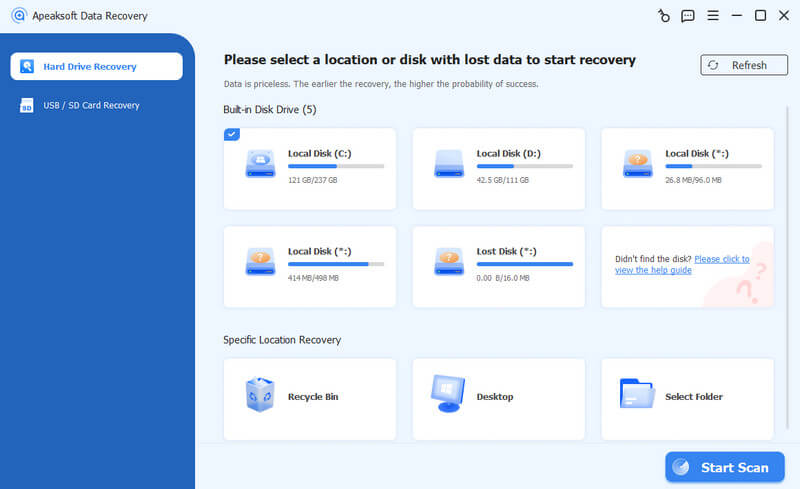
Krok 2. Gdy program skanuje Twoje urządzenie lub komputer, możesz już sprawdzić, czy w programie OneNote znajdują się usunięte notesy. Możesz wybrać opcję z listy typów, aby dokładnie zlokalizować pliki programu OneNote. Następnie kliknij, aby wybrać usunięte notesy w programie OneNote i kliknij Recover w prawym dolnym rogu, aby łatwo je odzyskać.

Porady: To narzędzie umożliwia również odzyskać dokumenty Word, pliki Excel itp. na Twoim komputerze.
Metoda 3: Przywracanie usuniętych stron programu OneNote z lokalnych kopii zapasowych
Firma Microsoft oferuje funkcję kopii zapasowej, która umożliwia odzyskanie usuniętych notatników OneNote z plików kopii zapasowej. Te pliki kopii zapasowej są również przechowywane na lokalnych dyskach twardych. Dlatego jeśli ta funkcja jest włączona, odzyskanie usuniętych notatników w programie OneNote będzie bardzo proste. Jeśli więc zastanawiasz się, jak przywrócić OneNote z kopii zapasowej i jak otworzyć kopie zapasowe programu OneNote, wykonaj poniższe kroki:
Otwórz Microsoft OneNote i kliknij filet przycisk w lewym górnym rogu. Następnie kliknij Informacje przycisk. Po prawej stronie panelu Informacje, a następnie zobaczysz Otwórz kopie zapasowe przycisk. Kliknij na niego, a znajdziesz pliki kopii zapasowej usuniętych notatników w programie OneNote.

Metoda 4: Odzyskiwanie usuniętych sekcji w programie OneNote w sieci Web
Jeśli zapomnisz go zapisać lub OneNote ulegnie awarii, część informacji w notatniku OneNote może zniknąć. Możesz również dowiedzieć się, jak odzyskać usunięte sekcje w OneNote. Jednak tylko wersja internetowa OneNote może to zrobić.
Otwórz notatnik w internetowym programie OneNote i zaloguj się na swoje konto Microsoft. Przejdź do strony notesu, którą chcesz odzyskać, i kliknij przycisk Zobacz przycisk na pasku menu. Następnie kliknij Wersje strony przycisk. Możesz wyświetlić poprzednie wersje notesu programu OneNote i wybrać żądaną wersję, a program OneNote odzyska usuniętą stronę.

Metoda 5: Odzyskiwanie usuniętych notatników z Kosza OneNote
Kosz na śmieci to wbudowana funkcja w programie OneNote. Umożliwia odzyskanie ostatnio usuniętej strony programu OneNote. Poniżej przedstawiono kroki przywracania usuniętych stron programu OneNote:
Krok 1. Uruchom program OneNote na swoim komputerze.
Krok 2. Przejdź do górnego paska menu i kliknij History. Następnie kliknij Kosz na notebooka i wybierz pierwszą opcję.
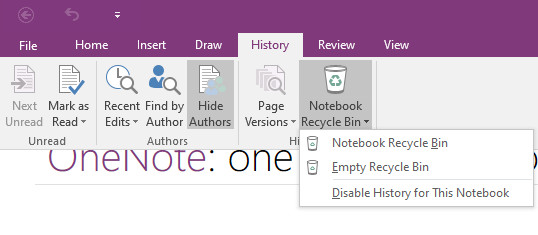
Krok 3. Kliknij prawym przyciskiem myszy usuniętą stronę programu OneNote i wybierz opcję Eksportuj (przenieś lub kopiuj) jest również w porządku). Następnie wybierz ścieżkę dla odzyskanej strony notatnika OneNote. Więc jeśli zastanawiasz się, „Czy OneNote może być przechowywany lokalnie na moim komputerze?”, to jest odpowiedź.
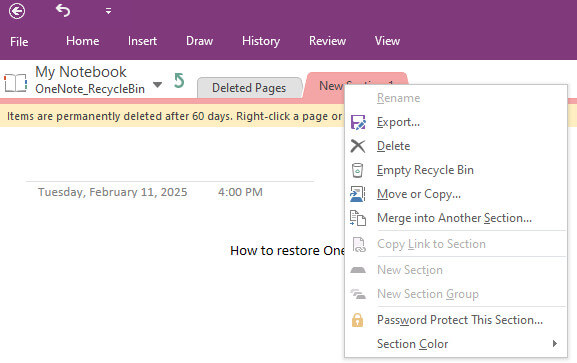
Metoda 6: Przywróć notatnik OneNote za pomocą historii plików/Time Machine
Zarówno Windows, jak i Mac mają natywne funkcje tworzenia kopii zapasowych danych. Jeśli zastanawiasz się, jak odzyskać usunięte pliki z OneNote, możesz również wypróbować tę metodę.
Windows:
Krok 1. Szukaj przywróć pliki w polu wyszukiwania systemu Windows, a następnie wybierz Przywróć swoje pliki za pomocą Historii plików.
Krok 2. Przygotuj dysk zewnętrzny do tworzenia kopii zapasowych plików za pomocą Historii plików. Podłącz USB do komputera, wybierz i kliknij prawym przyciskiem myszy na docelowe pliki, a następnie kliknij Przywróć przycisk umożliwiający odzyskanie usuniętych notatników programu OneNote.
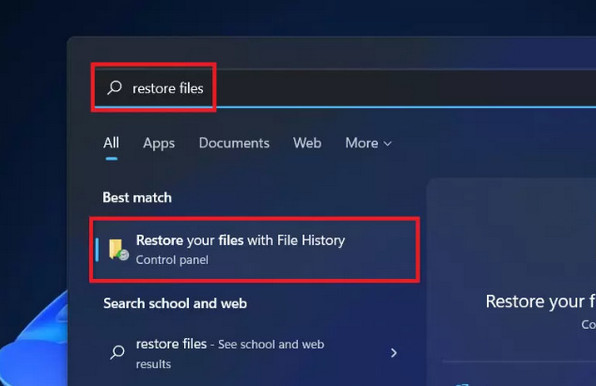
Mac:
Krok 1. Stuknij Command + Spacja a następnie wprowadź time Machine w pudełku.
Krok 2. Przeglądaj plik i wybierz usunięte pliki notatnika. Kliknij Przywracać aby przywrócić usunięty notatnik OneNote na komputerze Mac.
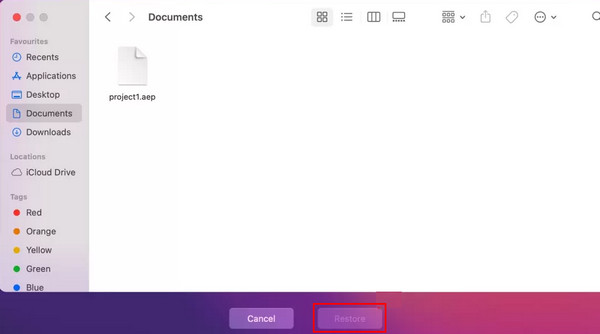
Porady: Możesz również wykonać podobne kroki, aby przywróć zakładki Chrome.
Podsumowanie
Możesz poznać 6 sprawdzonych sposobów na odzyskiwanie usuniętych plików OneNote. Aktualizacje produktów Microsoft coraz częściej zapewniają funkcje, które chronią Twoje dane. Jednak funkcje te nie są łatwe w użyciu ze względu na określone warunki wstępne. Najprostszym sposobem na odzyskanie usuniętych notatników w programie OneNote jest Apeaksoft Data Recovery. Możesz łatwo odzyskać utracone notatniki OneNote z dowolnego miejsca na komputerze PC, Mac i telefonie. Co jeszcze lepsze, nie potrzebujesz żadnej poprzedniej kopii zapasowej ani logowania do konta. Mamy nadzieję, że będziesz mógł łatwo odzyskać usunięte notatniki OneNote do pracy i życia!
Powiązane artykuły
Plik Excel jest uszkodzony i nie można go otworzyć? Postępuj zgodnie z poradami tutaj, aby naprawić i odzyskać plik Excel (Excel 2007, 2010, 2013 i 2016 obsługiwane.) Teraz.
Dla użytkowników komputerów Mac odzyskiwanie usuniętych plików jest gorącym problemem. Jeśli masz ten sam problem, przeczytaj ten kompletny przewodnik i poznaj 4 metody odzyskiwania plików na komputerze Mac.
W tym samouczku przedstawiono sześć metod, które pomogą Ci odzyskać zapisane i niezapisane dokumenty programu Word na komputerze z systemem Windows lub Mac.
Dowiedz się, jak szybko odzyskać usunięte pliki PDF lub skutecznie przywrócić poprzednią wersję utraconego dokumentu w systemach Windows i Mac.

